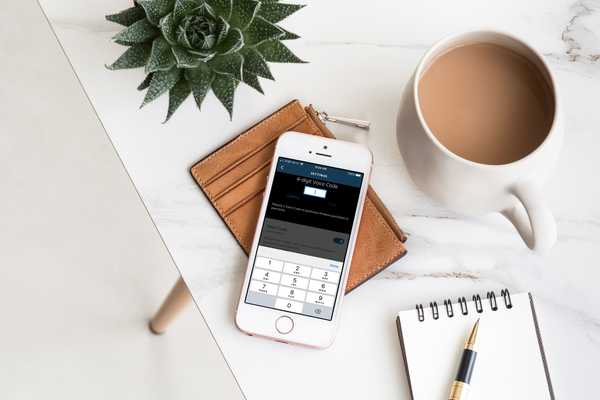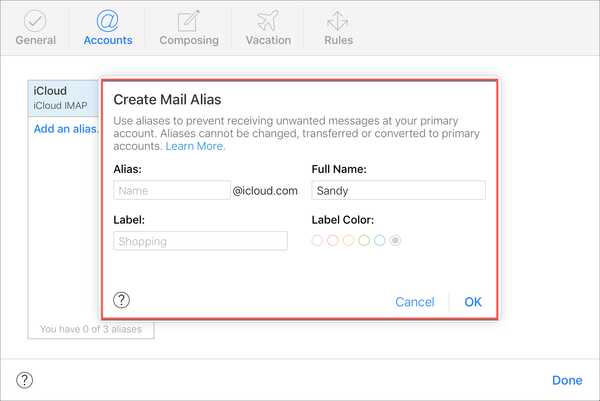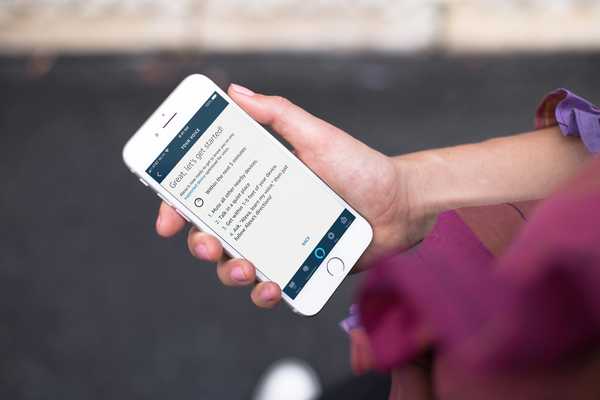Je kunt allerlei dingen doen met Apple Keynote-presentaties. Van het maken van diavoorstellingen van foto's voor een familiebijeenkomst tot presentaties voor zakelijke bijeenkomsten, Keynote biedt de flexibiliteit en functies om alles te doen.
Dus als u eenmaal uw presentatie hebt gemaakt, wilt u deze misschien op uw website plaatsen of delen op sociale media. Met dit in gedachten, kunt u uw diavoorstelling in een geanimeerde GIF veranderen. Hiermee kunt u uw presentatie automatisch plannen.
Of uw diavoorstelling op uw Mac, iPhone of iPad staat, we laten u zien hoe u deze in Keynote kunt veranderen in een geanimeerde GIF.
Maak een geanimeerde GIF in Keynote op Mac
Open uw presentatie op uw Mac in grondtoon en volg deze stappen om uw GIF te maken.
1) Klik het dossier > Exporteren naar en kies Geanimeerde GIF.
2) Wanneer het pop-upvenster verschijnt, selecteert u de dia's die u wilt gebruiken en kunt u aanpassingen maken. Het zou automatisch op de moeten staan Geanimeerde GIF tab, maar zo niet, klik er dan gewoon op.
Selecteer de slides van uw presentatie die u in de GIF wilt gebruiken.
Kies de Resolutie van klein tot extra groot.
Kies de Frame rate van 15, 24 of 30 frames per seconde.
Voor Auto-voorschot, verplaats de schuifregelaar voor de timing die per dia is besteed.
3) Klik De volgende.

4) Blader naar een locatie om uw GIF op te slaan en klik Exporteren.
En dat is alles om een geanimeerde GIF van uw presentatie te maken in Keynote op Mac!
Maak een geanimeerde GIF in Keynote op iOS
Open uw presentatie in grondtoon op uw iPhone of iPad en doe vervolgens het volgende om uw GIF te maken.
1) Druk op Meer knop (pictogram met drie punten).
2) kiezen Exporteren en kies Geanimeerde GIF.
3) Net als op een Mac, selecteert u de instelling Diabereik, Framesnelheid, Resoluties en Auto-advance.
4) Kraan Exporteren.

5) Kraan Delen en vervolgens uw geanimeerde GIF verzenden, delen of opslaan.
Zoals je kunt zien, is het maken van een geanimeerde GIF op iPhone en iPad net zo eenvoudig als op een Mac.
Inpakken
Nadat je hebt gezien hoe eenvoudig het is om een geanimeerde GIF in Keynote te maken, ga je het doen? Welk type presentatie gebruikt u, voor zaken of plezier, en waar bent u van plan het te delen?
Laat ons uw mening hieronder weten en als u Keynote-tips voor onze lezers heeft, kunt u deze hier of op Twitter delen!